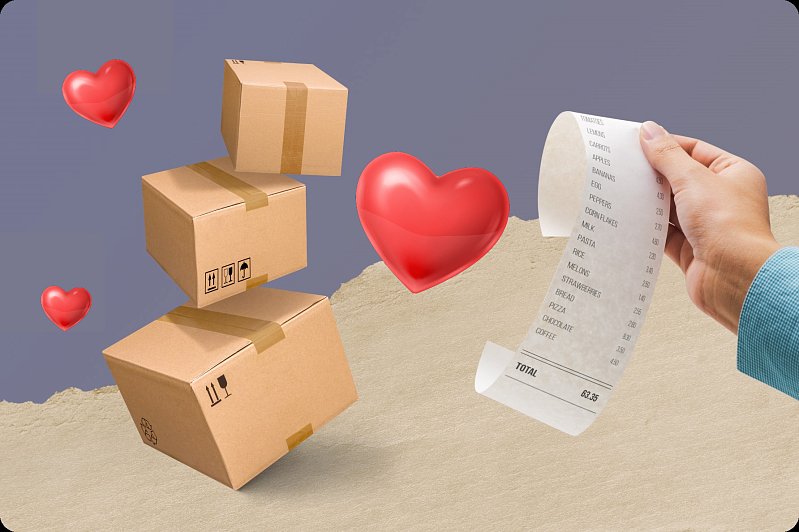
Чтобы настроить список избранных товаров в приложении «1С:Мобильная касса», зайдите в приложение с правами администратора. Это можно сделать в левом верхнем углу бургер-меню: Настройки — Опции — Товары, далее разворачиваем настройку «Быстрые товары». В приложении вы можете настроить до 12 позиций быстрых товаров, для этого нажимаем на плюс и выбираем, что мы хотим создать в списке быстрых товаров — папку или товар.
Давайте разберём на примере и создадим товар. Для этого нажимаем на поле «Товар» (шаг 1), попадаем в каталог и выбираем товар для размещения, например «Ваза» (шаг 2), выбираем порядковый номер позиции в списке быстрых товаров от 1 до 12, например, 7 (шаг 3) и выбираем цвет, которым будет подсвечена плашка с этим товаром (шаг 4). Готово!
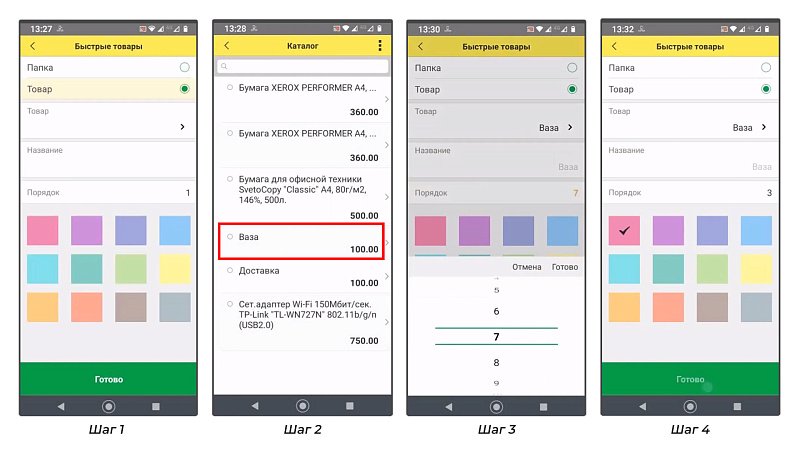
Аналогичным способом в избранных товарах создаётся папка, в которую можно добавить также 12 товаров. Это полезно для тех случаев, когда вы хотите сделать тематические подборки с популярными товарами, например, можно сделать папку «Бумага» и добавить в неё самые ходовые позиции офисной бумаги. При необходимости товары из папки можно легко удалять через редактирование (три точки в правом верхнем углу приложения).
Теперь давайте рассмотрим ещё один вариант добавления товаров в список избранных через каталог. Заходим в раздел меню «Товары», выбираем из каталога, например, доставку, после чего нажимаем на три точки в правом верхнем углу приложения и кликаем «Добавить в быстрые товары».
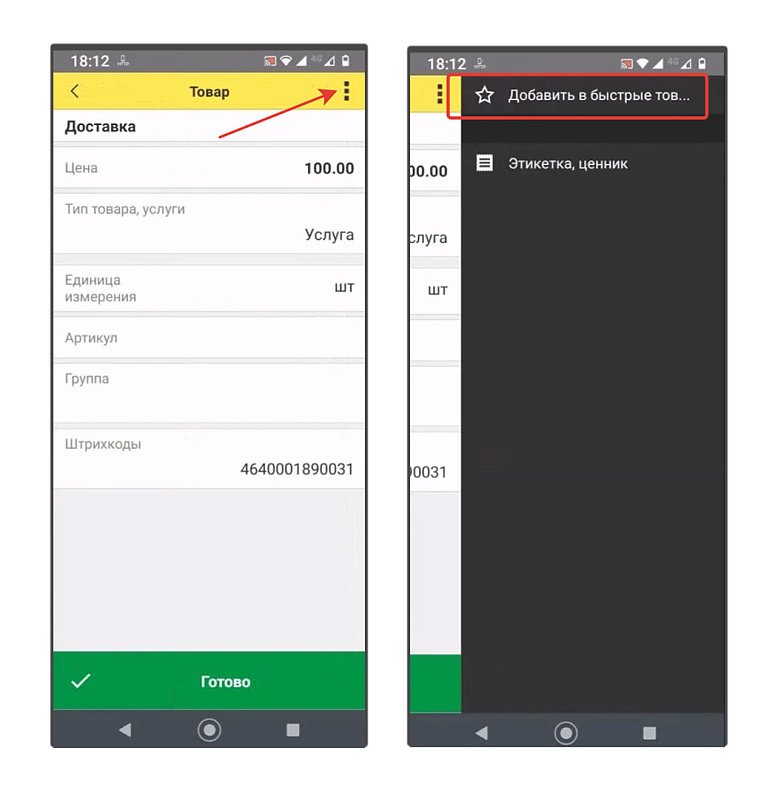
Итак, мы настроили быстрые товары, а теперь давайте попробуем что-нибудь продать. Выбираем способ добавления товаров в чек через быстрые товары, для этого нажимаем на звёздочку, выбираем, например, бумагу, затем указываем форму оплаты, например, «Наличные» и пробиваем чек. Готово!

Если выбор позиций через быстрые товары для вас приоритетный, можно настроить приложение «1С:Мобильная касса» таким образом, что этот вариант будет появляться сразу при открытии нового чека. Для этого заходим в меню Настройки — Опции — Товары и ставим флаг на опции «Автооткрытие быстрых товаров». Теперь при новой продаже будет сразу открываться меню с быстрыми товарами.
И ещё один лайфхак: чтобы добавить количество товара, нажмите несколько раз на соответствующую плитку внизу экрана — количество выбранных единиц товара и сумма будет отображаться внизу экрана.


